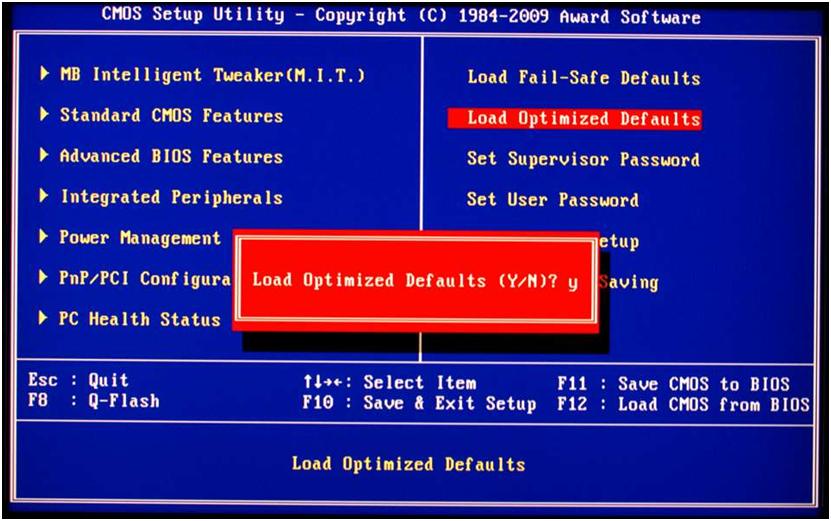كيفية نسخ النص باستخدام لوحة المفاتيح
 يتكون تشغيل أجهزة الكمبيوتر الحديثة من العديد من العمليات المعقدة المترابطة. لتزويدهم، هناك العديد من أجهزة الإدخال والإخراج. لتسهيل عملية العمل، تم تطوير أجهزة مختلفة مسؤولة عن أداء مهام محددة. ومع ذلك، يمكن تنفيذ بعض الإجراءات باستخدام أجهزة متعددة في وقت واحد. على سبيل المثال، باستخدام لوحة المفاتيح، يمكنك تنفيذ العمليات والأوامر التي يتم تنفيذها بواسطة فأرة الكمبيوتر.
يتكون تشغيل أجهزة الكمبيوتر الحديثة من العديد من العمليات المعقدة المترابطة. لتزويدهم، هناك العديد من أجهزة الإدخال والإخراج. لتسهيل عملية العمل، تم تطوير أجهزة مختلفة مسؤولة عن أداء مهام محددة. ومع ذلك، يمكن تنفيذ بعض الإجراءات باستخدام أجهزة متعددة في وقت واحد. على سبيل المثال، باستخدام لوحة المفاتيح، يمكنك تنفيذ العمليات والأوامر التي يتم تنفيذها بواسطة فأرة الكمبيوتر.
لا يعرف جميع المستخدمين القائمة الكاملة لقدرات لوحة المفاتيح. وإذا تم فصل الماوس أو كسره، فلن يتمكن من إجراء عمليات التلاعب المعتادة.
سنتحدث في مقالتنا عن القدرات الخفية للتكنولوجيا ونصف طرق نسخ النصوص على لوحة المفاتيح التي يمكن استخدامها. سيكون هذا مفيدًا بشكل خاص لأولئك الذين يكتبون باستمرار والذين تتضمن مهنتهم المستندات النصية.
محتوى المقال
اختيار النص
 لا تختلف عملية التنفيذ عن العمل باستخدام الماوس. من الضروري تنفيذ جميع الإجراءات بالتسلسل المعتاد.
لا تختلف عملية التنفيذ عن العمل باستخدام الماوس. من الضروري تنفيذ جميع الإجراءات بالتسلسل المعتاد.
أولاً، تحتاج إلى تحديد قسم المستند النصي الذي تريد نسخه. توجد أزرار خاصة على لوحة المفاتيح توفر هذا الخيار.
نظرا لأن الجزء المحدد يختلف في الحجم (نص كامل، جزء صغير، فقرات وكلمات فردية)، فمن الضروري استخدام الأزرار المختلفة واختصارات لوحة المفاتيح. لإجراء عمليات التلاعب بدقة، سنقوم بتحليل كل حالة محددة على حدة.
مهم! قبل البدء، تحقق من اتصال الجهاز وسلامته وامتثاله للتخطيط حتى لا تفشل الأوامر أثناء التشغيل.
كيفية تحديد النص بأكمله
بادئ ذي بدء، دعونا نلقي نظرة على الخيار الأكثر شيوعًا لتسليط الضوء بشكل كامل على المعلومات النصية. يعد استخدام هذه الطريقة ضروريًا للمستندات الكبيرة من أجل نقل المعلومات المهمة من مصدر إلى آخر أو عند نسخ ملف بأكمله. يمكنك أيضًا استخدام هذه الطريقة عند العمل بكميات صغيرة.
خوارزمية التلاعبات المنفذة هي كما يلي.
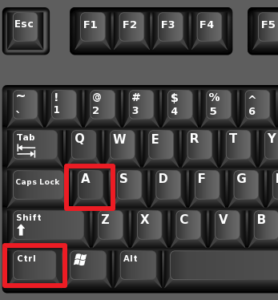 إذا كان لديك لوحة مفاتيح فقط ولا توجد طريقة لتشغيل الملف باستخدام الماوس، فسيتعين عليك أولاً فتح المستند بشكل صحيح.
إذا كان لديك لوحة مفاتيح فقط ولا توجد طريقة لتشغيل الملف باستخدام الماوس، فسيتعين عليك أولاً فتح المستند بشكل صحيح.- اضغط على مفتاح "ابدأ" مع الصورة المقابلة للخروج إلى القائمة الرئيسية. باستخدام أسهم التحكم، حدد العنصر المطلوب من القائمة وافتحه بالضغط على الزر Enter.
- إذا كان المسار إلى الملف معقدا للغاية ولم تستخدمه لفترة طويلة، فلن يتم عرضه في القائمة الرئيسية. لفتحه، حدد سطر البحث بالأسهم واضغط على زر الإدخال الموجود عليه. اكتب اسم الملف المطلوب أو مساره، ثم قم بتسجيل الدخول.
لتحديد النص، تحتاج إلى تنشيط الحقل الرئيسي للملف النصي. طباعة شيء وحذفه. - الآن استخدم مجموعة مفاتيح التشغيل السريع. لتحديد مستوى الصوت بالكامل، اضغط مع الاستمرار على مفتاحي Ctrl وA في الوقت نفسه.إذا تم تعيين التخطيط الصحيح، فيجب أن يضيء النص باللون الأزرق، مما يشير إلى أنه تم تمييزه بشكل صحيح.
مهم! لا يمكن استخدام هذه الوظيفة إلا عندما تكون لوحة المفاتيح باللغة الإنجليزية. استخدم تركيبة Alt+Shift (المضبوطة افتراضيًا في إصدار البرنامج) لتغيير اللغة.
كيفية تحديد جزء من النص لنسخه
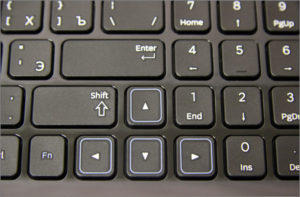 ستكون عملية اختيار جزء منفصل وجزء من المعلومات النصية أكثر تعقيدًا. ومع ذلك، يمكن أيضًا التعامل مع هذا الأمر بسهولة باستخدام لوحة المفاتيح العادية.
ستكون عملية اختيار جزء منفصل وجزء من المعلومات النصية أكثر تعقيدًا. ومع ذلك، يمكن أيضًا التعامل مع هذا الأمر بسهولة باستخدام لوحة المفاتيح العادية.
نقدم خوارزمية لأداء هذه المهمة.
- قم بتشغيل الملف بالماوس أو باستخدام الطريقة الموضحة أعلاه. قم بتنشيطه من خلال محاولة كتابة شيء ما.
- أثناء التشغيل العادي للماوس، يمكنك وضع المؤشر في الموقع المطلوب أو بداية الجزء الذي سيتم تحديده.
- يمكن أيضًا ضبط المؤشر على الموضع المطلوب عن طريق تحريكه باستخدام أسهم التحكم.
- بعد التثبيت، اضغط باستمرار على مفتاح Shift. ثم، أثناء الضغط على الزر، اضغط على مفتاح السهم الأيمن. عند الضغط عليه مرة واحدة، سيتم تمييز حرف واحد على يمين المؤشر. يتم إجراء التحديد السريع لكل حرف على حدة عن طريق الضغط على مجموعة Shift + السهم لليمين.
- بمجرد الوصول إلى نهاية جزء الملف المطلوب، حرر المفاتيح. المقطع متاح الآن للتحرير.
- إذا كنت بحاجة إلى تحديد سطر كامل بسرعة، فاستخدم تركيبة Shift+End. في هذه الحالة، سيتم تحديد الجزء من المؤشر إلى نهاية السطر الذي يقع فيه.
- إذا قمت بتحديد منطقة إضافية، فقم بالتراجع عن الإجراء الأخير، ثم قم بتنفيذ جميع الإجراءات بالترتيب من المكان المطلوب.
- إذا كنت بحاجة إلى قص النص المحدد، استخدم مفتاح الحذف.
كيفية جعل النص عريضًا
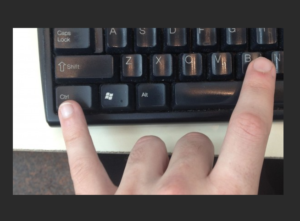 إذا كنت بحاجة أثناء عملية كتابة المعلومات إلى تسليط الضوء على منطقة معينة لجذب انتباه القراء إليها، فاستخدم الخط الغامق. يتم ذلك عادةً عن طريق الضغط على الزر المقابل بالحرف "F".
إذا كنت بحاجة أثناء عملية كتابة المعلومات إلى تسليط الضوء على منطقة معينة لجذب انتباه القراء إليها، فاستخدم الخط الغامق. يتم ذلك عادةً عن طريق الضغط على الزر المقابل بالحرف "F".
تحتوي لوحة المفاتيح أيضًا على أزرار خاصة تتيح لك الكتابة بأحرف غامقة. اتبع الخطوات التالية:
- اتبع الخطوات الموضحة أعلاه لتحديد جزء النص لتنشيطه.
- بعد ذلك، اضغط باستمرار على Ctrl+B لتمكين الكتابة بالخط العريض. ستتغير المنطقة المحددة بالكامل إلى الخط المطلوب.
- لتعيين أحرف غامقة، ضع المؤشر في الموقع المطلوب واستمر في الضغط على هذه المجموعة. سوف تتطابق الأحرف التالية مع السمة المحددة.
كيفية نسخ النص باستخدام اختصارات لوحة المفاتيح
في أغلب الأحيان، يتعين عليك تحديد مستند نصي لنقله إلى موقع آخر. ويمكن القيام بذلك عن طريق النسخ واللصق. تتكون خوارزمية العمل من المراحل التالية: وضعها في الحافظة واستخراجها منها.
يمكنك وضعه بالضغط على Ctrl+C في نفس الوقت على المنطقة المحددة. يتم أيضًا استخدام المجموعة Cntr+Insert (الموقّعة على مفتاح Ins). إذا كنت تستخدم نظام تشغيل Mac، فاستخدم مجموعة الأزرار Command+C.

كيفية إدراج النص باستخدام لوحة المفاتيح
بعد الانتهاء من التلاعب، تحتاج إلى استخراج آخر رسالة منسوخة من الحافظة. هناك طريقتان لإدراج التحديد.
- ضع المؤشر في المكان المطلوب وقم بتنشيط اللصق باستخدام Ctrl+V.
- البديل هو تركيبة Shift+Insert.
بالنسبة لمستخدمي Mac، يتم تنفيذ هذه الوظيفة بالضغط على Command+V.استكشف الإمكانيات الإضافية للتكنولوجيا الخاصة بك لتسريع وتسهيل عملية العمل على الكمبيوتر.